Как настроить фоновое изображение в браузере Safari для iOS 15?
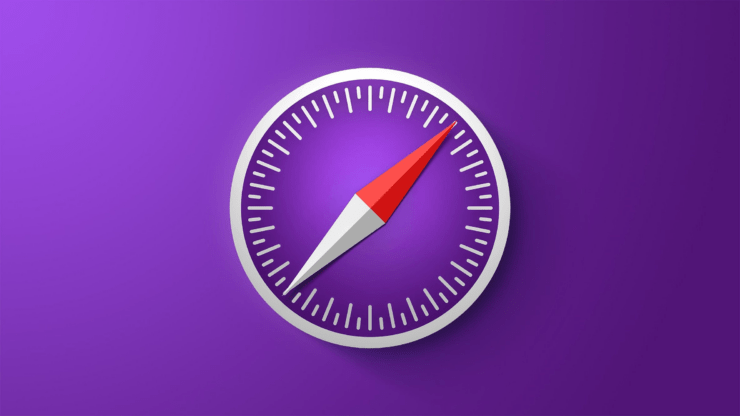
Вышла новая iOS 15, которая содержит множество интересных функций. Наряду с этим, он также позволяет пользователям настраивать свою iOS так, как они предпочитают. А вы знаете, что на новой iOS 15 можно менять фоновое изображение в браузере Safari?!
Темы и настройка стали очень распространены среди пользователей смартфонов. Это привносит индивидуальный подход в ваши приложения. Почему пользователи iPhone должны оставаться позади? Если вы используете iPhone, измените фон главного экрана браузера Safari, добавив интересные изображения.
Apple предоставляет вам 9 стоковых изображений, которые вы можете использовать специально для установки фоновых изображений в Safari. Помимо стандартных изображений, вы также можете установить любые другие собственные изображения, например любое изображение, на которое вы нажали с помощью приложения камеры, или любые другие изображения, которые вы случайно сохранили из Интернета.
Действия по изменению фонового изображения в браузере Safari
Прежде чем мы начнем, я должен рассказать вам еще один интересный факт об изменении фонового изображения в Safari.
Предположим, вы меняете фоновое изображение на своем iPhone в соответствии с выбранным вами изображением. Это же изображение автоматически синхронизируется и появится на фоне браузера Safari вашего Apple iPad.
Если вы используете и iPhone, и iPad, вам не нужно менять фоновое изображение в браузере Safari отдельно для обоих устройств.
Теперь давайте проверим шаги и установим фоновое изображение по нашему выбору.
- Запустите браузер Safari на своем iPhone
- Убедитесь, что вы находитесь на главном экране браузера.
- На новой вкладке прокрутите вниз и нажмите кнопку Изменить
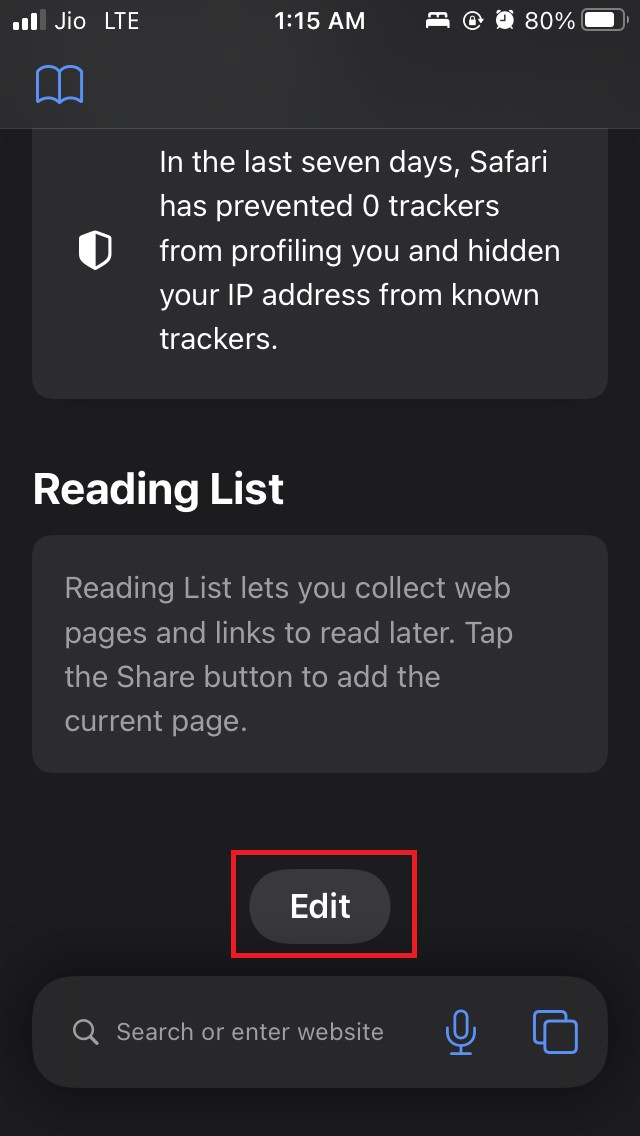
- Вы увидите опцию фоновое изображение

- Нажмите на переключатель рядом с ним, чтобы включить эту опцию, если она еще не включена [в бета-версии iOS 15 она должна быть включена по умолчанию]
- Теперь вам нужно выбрать изображение по умолчанию, предоставляемое iOS 15, и установить его в качестве фона.
- Выберите любое из девяти изображений, и это же изображение появится на заднем плане главного экрана браузера Safari. Вот как это будет выглядеть.
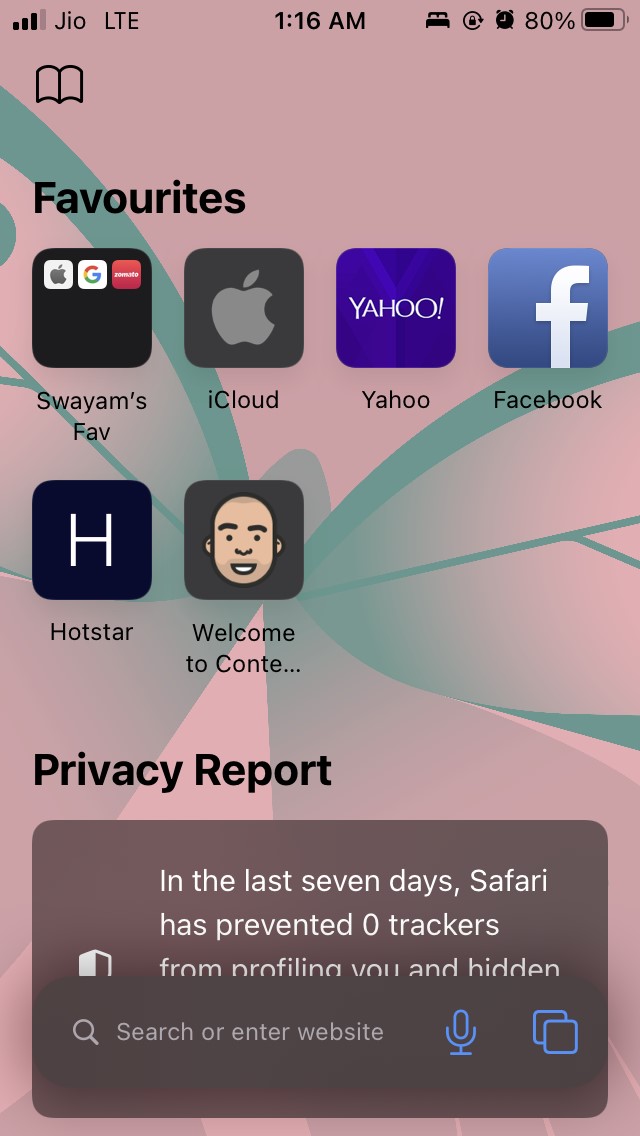
Установка пользовательского изображения в качестве фона Safari
Теперь давайте посмотрим, как установить любое изображение по вашему выбору в качестве фона браузера Safari.
- Откройте браузер Safari>прокрутите вниз и нажмите Изменить на главном экране браузера.
- Убедитесь, что опция фонового изображения включена, как вы это делали в предыдущем разделе.
- Нажмите кнопку «+»
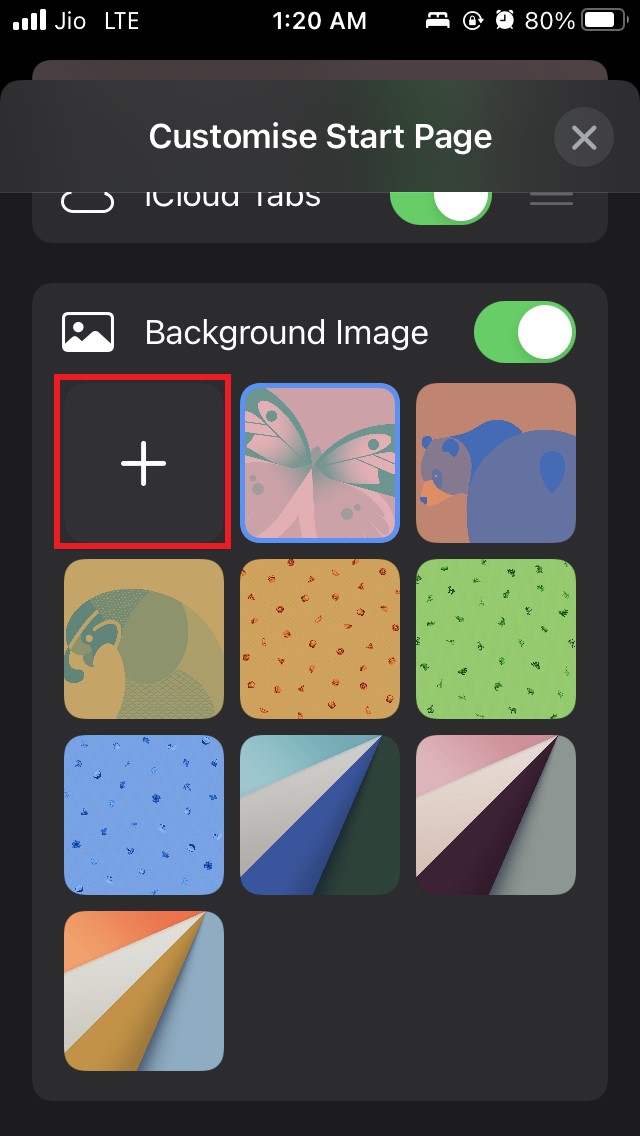
- Теперь выберите любое изображение по вашему выбору из файлов фотографий, имеющихся на вашем iPhone. Поддерживается любой формат.
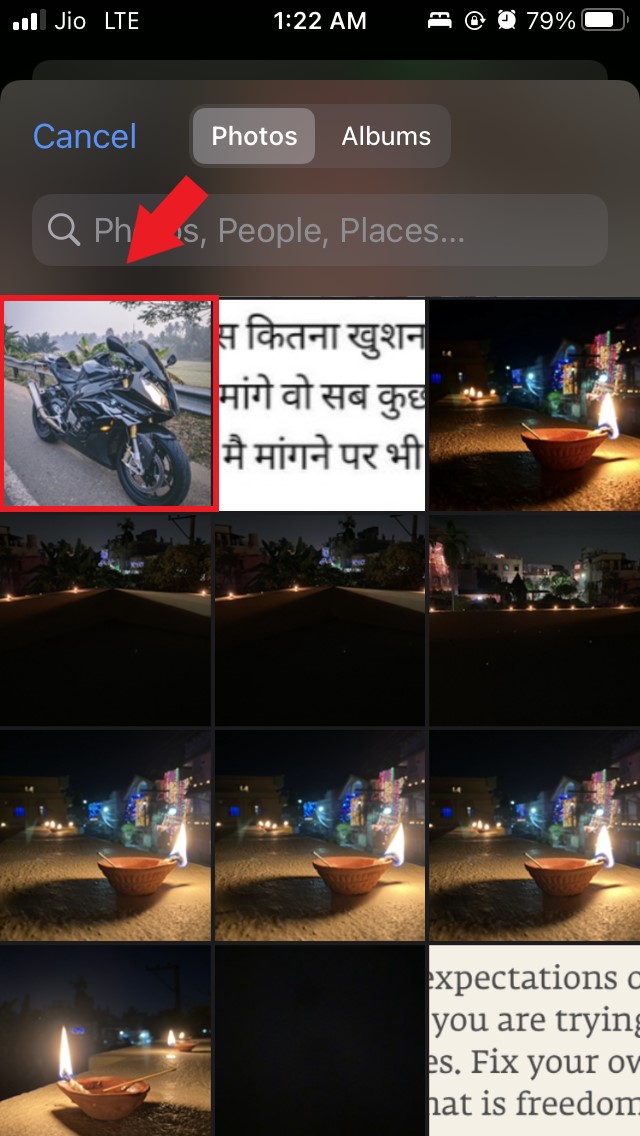
- Вот как будет выглядеть фон браузера Safari с пользовательским фоновым изображением.
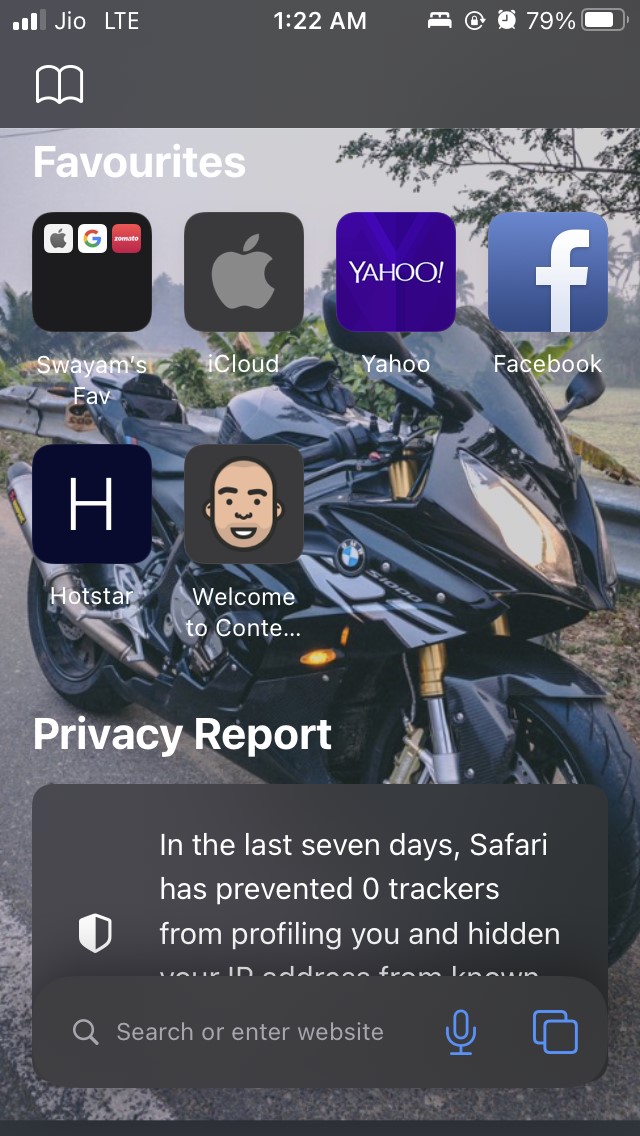
Итак, это все, что касается изменения фонового изображения в браузере Safari в новой iOS 15.
Вы также можете выполнить те же действия, которые указаны в этом руководстве, и изменить фоновое изображение Safari на iPad, если вы используете только iPad. Попробуйте это, если хотите настроить свою мобильную операционную систему.


